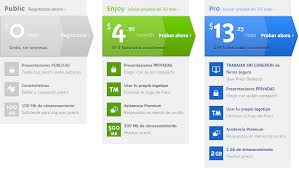Mozilla Firefox ( su proyecto) fue creada en 1998, por Joe Hewitt y Blake Ross. El navegador cambió varias veces de nombre. En un principió se denominó Phoenix, pero por razones legales se cambió a Firebird. Sin embargo, la presión constante de la comunidad, tras ponerle otros nombres como Firebird Browser y Mozilla Firebird, se rebautizara como Mozilla Firefox, el 9 de febrero de 2004. Este nombre se eligió por parecerse a Firebird y por ser el único de la industria informática. Para garantizar la estabilidad del nuevo nombre, la Fundación Mozilla empezó en diciembre de 2003 el procedimiento para su registro como una marca depositada en Estados Unidos.
- Navegación por pestañas.
- Corrector ortográfico.
- Búsqueda progresiva.
- Marcadores dinámicos.
- Un administrador de descargas.
- Navegación privada, navegación con georreferenciación
- Aceleración mediante GPU.
- Integración del motor de búsqueda que desee el usuario.
Los usuarios pueden personalizar el navegador con las extensiones y temas.
Proporciona un entorno para los desarrolladores web en el que se puede utilizar herramientas incorporadas, como la Consola de errores, o extensiones como Firebug.
Moxilla Firefox tiene numerosos complementos. Los más populares son:
- Adblock Plus: para quitar los anuncios.
- Vídeo DownloadHelper: para descargar y compartir vídeos.
- Firebug: se integra con Firefox para poner una multitud de instrumentos de desarrollo al alcance de su mano .
- Greasemonkey: personalice el modo que una página web se muestra o se comporta.
Etcétera.
Es compatible con varios lenguajes web, incluyendo HTML, XML, XHTML, SVG 1.1 , CSS 1, 2 y 3 , ECMAScript (JavaScript), DOM, MathML, DTD, XSLT, XPath, e imágenes PNG con transparencia alfa
Firefox incluye el sistema SSL/TLS para proteger la comunicación con los servidores web, utilizando fuerte criptografía cuando se utiliza el protocolo https. Cuenta con una protección antiphishing, antimalware y antivirus.
. El primer lanzamiento oficial (en noviembre de 2011) fue distribuido en 28 diferentes lenguajes. Las versiones actuales con soporte 10.0.7 están disponibles para 85 localidades (77 lenguajes) y 15.0.1, para 83 localidades (74 lenguajes). Firefox es el tercer navegador más usado en el mundo.
Hasta ahora, hay 17 versiones disponibles.
A continuación, les vamos a monstrar un comentario escrito por uno de los usuarios.
"Es un buen navegador. Mozilla Firefox es un excelente navegador y es la contra de Google Chrome. Mozilla es un navegador seguro, estable y desarrollador. Lanza nuevas versiones, es cada vez más rápido, con más mejoras en su rendimiento."
Fuente del comentario: http://firefox.softonic.com/opinion/es-un-buen-navegador-495898
Bueno aquí acabamos con un vídeo sobre el tema. Eatá en inglés debido a que no encontraba nada en español, pero aún así se lo vamos a mostrar.
Fuente:
1- http://es.wikipedia.org/wiki/Mozilla_Firefox
2- Google imágenes
3- Otras fuentes.
Fin
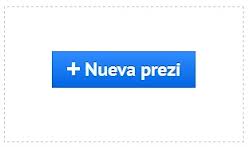
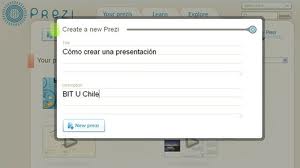
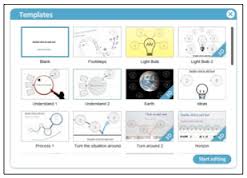
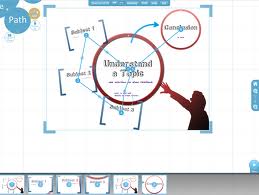




 Reconocimiento
Reconocimiento
 Sin derivados
Sin derivados